Puede usar OnMetal Cloud Servers para iniciar servidores bare metal mediante la API de Rackspace Cloud Servers. Siga estos pasos para configurar un servidor OnMetal a través de la API.
Configurar el cliente API
Siga estos pasos para crear su servidor OnMetal a través de la API, si aún no tiene configurado un cliente API OpenStack Nova.
-
Instale supernova y rackspace-novaclient a través de pip:
pip install supernova rackspace-novaclient -
Después de tener acceso a OnMetal, configure
supernovapara trabajar con la región IAD de Rackspace agregando la siguiente información a ~/.supernova :[iad] OS_AUTH_URL=https://identity.api.rackspacecloud.com/v2.0/ OS_USERNAME=< Your Rackspace Username > OS_PASSWORD=< Your Rackspace API Key > OS_TENANT_NAME=< Your Rackspace Tenant ID> OS_AUTH_SYSTEM=rackspace OS_REGION_NAME=IAD NOVA_SERVICE_NAME=cloudServersOpenStack
Nota :asegúrese de establecer los valores apropiados para los siguientes parámetros:
- SO_NOMBRE DE USUARIO :Su nombre de usuario de Rackspace Cloud, que es el nombre de usuario que usa para iniciar sesión en el Panel de control de la nube .
- SO_CONTRASEÑA :Su clave API de Rackspace Cloud, a la que puede acceder en el Panel de control de la nube haciendo clic en Cuenta:nombre de usuario> Configuración de la cuenta .
- OS_TENANT_NAME :su ID de inquilino de Rackspace Cloud, que se muestra como su número de cuenta en el nombre de usuario menú del panel de control de la nube.
IMPORTANTE: Utilice un par de claves Secure Shell (SSH) para crear servidores OnMetal. Ignora la contraseña de administrador devuelta por create server operación porque no permite el acceso al servidor de OnMetal. Para obtener información sobre cómo generar claves SSH, consulte Administrar pares de claves SSH para servidores en la nube con python-novaclient.
Cargar un par de claves SSH
Los servidores de OnMetal solo permiten un inicio de sesión basado en un par de claves SSH y no admiten el inicio de sesión basado en contraseña. Utilice la siguiente sintaxis de comandos para cargar su par de claves SSH:
supernova iad keypair-add -pub-key <path to your public key> <public key name>
Por ejemplo:
supernova iad keypair-add --pub-key ~/.ssh/id_rsa.pub Russell
Para obtener información sobre cómo generar pares de claves SSH, consulte Administrar pares de claves SSH para servidores en la nube con python-novaclient.
Inicia tu servidor
Para iniciar su servidor OnMetal, elija un sistema operativo (imagen) y un tamaño de servidor (sabor).
Imágenes admitidas
- OnMetal - CentOS® 7
- OnMetal - CentOS 6.5Nota :Ejecute la imagen de CentOS 6.5 solo en una versión del kernel de Linux® 3.10 o superior, para evitar la degradación del rendimiento.
- OnMetal - Debian 7® (Sibilante)
Nota :Rackspace agrega otras imágenes del sistema operativo cuando están listas.
Sabores admitidos
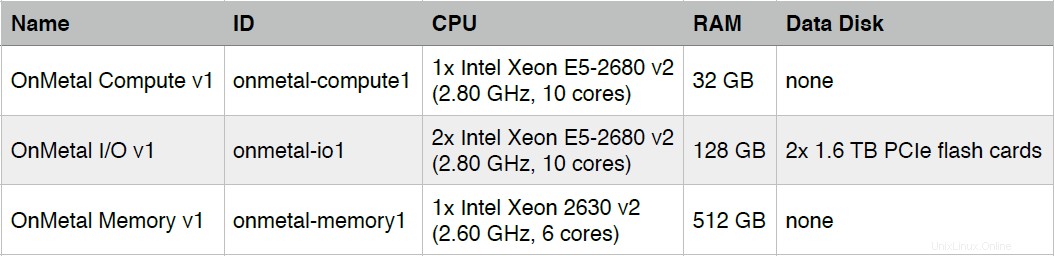
- Todos los sabores tienen un disco de sistema de 32 GB.
- Todos los tipos incluyen NIC dobles de 10 GigE en una configuración enlazada de alta disponibilidad y usan etiquetado VLAN para acceder a ServiceNet (para el tráfico dentro de una región de Rackspace) y PublicNet (Internet).
Ejecutar el comando de arranque
Use el siguiente comando para iniciar (iniciar) su servidor OnMetal:
supernova iad boot --flavor <flavor ID> --image <image ID> --key-name <key name>
<server name>
Por ejemplo:
supernova iad boot --flavor onmetal-compute1 --image 1387253c-7735-4542-9612-26bc9ff77a9d --key-name johndoe onmetal-test
Debería ver un resultado similar al siguiente ejemplo:
+------------------------+--------------------------------------+
| Property | Value |
+------------------------+--------------------------------------+
| status | BUILD |
| updated | 2014-05-31T00:23:29Z |
| OS-EXT-STS:task_state | scheduling |
| key_name | johndoe |
| image | OnMetal - Debian 7 (Wheezy) |
| hostId | |
| OS-EXT-STS:vm_state | building |
| flavor | OnMetal I/O v1 |
| id | a8ea2366-9e50-4604-b6ce-e3edb8750451 |
| user_id | 83362 |
| name | teeth5 |
| adminPass | 6FgtaEqkapRo |
| tenant_id | 545251 |
| created | 2014-05-31T00:23:29Z |
| OS-DCF:diskConfig | MANUAL |
| accessIPv4 | |
| accessIPv6 | |
| progress | 0 |
| OS-EXT-STS:power_state | 0 |
| config_drive | |
| metadata | {} |
+------------------------+--------------------------------------+
Nota :Aunque esta salida muestra una contraseña de administrador, esta contraseña no se usa realmente. Puedes ignorarlo con seguridad.
El servidor tarda unos cinco minutos en construirse. Verifique el estado ejecutando el siguiente comando:
supernova iad show <instance id>
El resultado debe ser similar al siguiente ejemplo:
+------------------------+--------------------------------------------------------------------+
| Property | Value |
+------------------------+--------------------------------------------------------------------+
| status | ACTIVE |
| updated | 2014-05-31T00:27:34Z |
| OS-EXT-STS:task_state | None |
| private network | 10.184.0.48 |
| key_name | johndoe |
| image | OnMetal - Debian 7 (Wheezy) (1387253c-7735-4542-9612-26bc9ff77a9d) |
| hostId | 8a12611e45a1e15a1aec221ab05c8494524d6bf00e7fb17c5c82722a |
| OS-EXT-STS:vm_state | active |
| public network | 23.253.157.48 |
| flavor | OnMetal I/O v1 (onmetal-io1) |
| id | a8ea2366-9e50-4604-b6ce-e3edb8750451 |
| user_id | 83362 |
| name | teeth5 |
| created | 2014-05-31T00:23:29Z |
| tenant_id | 545251 |
| OS-DCF:diskConfig | MANUAL |
| accessIPv4 | 23.253.157.48 |
| accessIPv6 | |
| progress | 0 |
| OS-EXT-STS:power_state | 1 |
| config_drive | |
| metadata | {} |
+------------------------+--------------------------------------------------------------------+
Después de unos minutos, al servidor se le asigna una dirección IP pública y privada. Puedes verlos en la salida del show dominio. Después de que el estado sea ACTIVE , el servidor arranca por primera vez. No se puede acceder al servidor hasta después de unos minutos, cuando se completa la configuración de la red.
Iniciar sesión en el servidor
Después de que se inicie el servidor, use el par de claves SSH que especificó para iniciar sesión en el servidor:
ssh root@<publicIPaddress>
Eliminar el servidor
Si lo necesita, también puede eliminar o cancelar el servidor siguiendo estos comandos:
-
Ejecute el siguiente comando, reemplazando la ID de ejemplo con la ID de su servidor:
supernova iad delete a8ea2366-9e50-4604-b6ce-e3edb8750451 -
Use el siguiente comando para ver el progreso.
supernova iad listDebería ver un resultado similar al siguiente ejemplo:
+--------------------------------------+---------+--------+------------+-------------+---------------------------------------------+ | ID | Name | Status | Task State | Power State | Networks | +--------------------------------------+---------+--------+------------+-------------+---------------------------------------------+ | d1d58868-2b14-4fa5-b01f-e51d658556a8 | highcpu | ACTIVE | deleting | Running | public=23.253.157.105; private=10.184.0.105 | +--------------------------------------+---------+--------+------------+-------------+---------------------------------------------+
Nota :Su servidor entra en el estado de tarea deleting . Las eliminaciones del servidor OnMetal tardan más que las eliminaciones del servidor virtual, generalmente unos minutos.
Usando OnMetal
Las tarjetas flash incluidas con el tipo de E/S de OnMetal no están formateadas, pero puede formatearlas. Para obtener más información, consulte Configurar unidades flash en instancias de E/S alta como unidades de datos.